Aktualisiert January 2025 : Beenden Sie diese Fehlermeldungen und beschleunigen Sie Ihr Computersystem mit unserem Optimierungstool. Laden Sie es über diesen Link hier herunter.
- Laden Sie das Reparaturprogramm hier herunter und installieren Sie es.
- Lassen Sie es Ihren Computer scannen.
- Das Tool wird dann Ihren Computer reparieren.
Dev Eject ist ein Freeware-Tool, mit dem Sie Ihre USB-Geräte sicher entfernen und verwalten können. Diese winzige kleine Software ist praktisch, wenn Sie irgendwelche nicht reagierenden USB-Geräte haben oder wenn Sie einfach nur eine Liste von USB-Laufwerken an Ihren Windows-Computer angeschlossen haben möchten.
USB-Laufwerke verwalten und sicher entfernen
Wir empfehlen die Verwendung dieses Tools bei verschiedenen PC-Problemen.
Dieses Tool behebt häufige Computerfehler, schützt Sie vor Dateiverlust, Malware, Hardwareausfällen und optimiert Ihren PC für maximale Leistung. Beheben Sie PC-Probleme schnell und verhindern Sie, dass andere mit dieser Software arbeiten:
- Download dieses PC-Reparatur-Tool .
- Klicken Sie auf Scan starten, um Windows-Probleme zu finden, die PC-Probleme verursachen könnten.
- Klicken Sie auf Alle reparieren, um alle Probleme zu beheben.
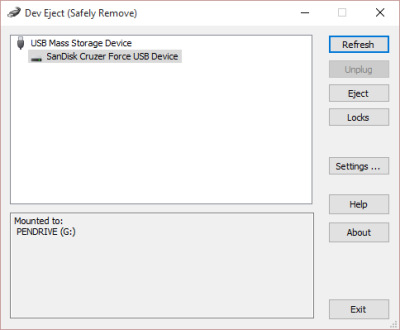
Auf dem Hauptformular zeigt Dev Eject eine vollständige Liste der verfügbaren USB-Geräte und der verfügbaren Aktionen für diese an. Wenn Sie beispielsweise ein USB-Laufwerk auswerfen möchten, müssen Sie lediglich das in der Liste auswählen und die Schaltfläche “Auswerfen” im rechten Teil finden, und schon sind Sie fertig. Mit DevEject können Sie die USB-Geräte auswerfen, anschließen/umstecken. Außerdem können Sie auf die Schaltfläche “Sperren” klicken, um alle Dateien und Prozesse anzuzeigen, die von einem bestimmten USB-Stick aus geöffnet wurden.
Device-Eject integriert sich in den System Tray für einen einfacheren Zugriff darauf und hat auch eine’Devices List’, die, wenn sie aktiviert ist, immer oben auf allem bleibt und Ihnen alle angeschlossenen USB-Laufwerke in einem kleinen Fenster anzeigt.
Nun zur Anpassung, das Programm ist ein wenig anpassbar. Sie müssen zu den’Einstellungen’ gehen, um das Programm zu konfigurieren. Es gibt nur wenige Grundeinstellungen, die Sie konfigurieren können, Sie können den Startmodus wählen (mit Windows-Start oder manuell) und Sie können die Tray-Integration aktivieren/deaktivieren. Dann können Sie die Standard-Klickaktionen für Tray-Symbol und Geräteliste verwalten. Für das Tray-Symbol können Sie zwischen zwei Klick-Optionen wählen, d.h.’Einstellungen öffnen’ oder’Kurze Geräteliste’ und für die Geräteliste können Sie wiederum zwischen zwei Klick-Optionen wählen, d.h.’Sicheres Mounten/Entfernen’ oder’Lautstärke öffnen’. Außerdem können Sie die Zeit einstellen, in der sich die leere Geräteliste schließen darf.
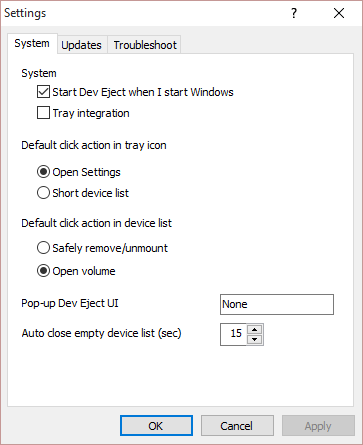
Sie können sogar verwalten, wie das Programm Updates erhält, und dann können Sie sogar die Datenprotokollierung und Fehlerberichte über die Registerkarte “Fehlerbehebung” unter Einstellungen verwalten.
Das Programm ist einfach zu bedienen und trotzdem nützlich. Die Plug/Replug-Funktionalität ist wirklich praktisch, wenn Sie irgendwelche nicht reagierenden Geräte an Ihren Computer angeschlossen haben. Und außerdem ist die Geräteliste auch eine nützliche Sache, die man auf dem Bildschirm haben sollte. Nahtlose Tray-Integration und -Anpassungen ergänzen auch die Funktionen und machen dieses Programm benutzerfreundlicher.
Dev Eject für Windows – kostenloser Download
Klicken Sie hier, um Dev Eject herunterzuladen.
EMPFOHLEN: Klicken Sie hier, um Windows-Fehler zu beheben und die Systemleistung zu optimieren
